X
Nuestro equipo de editores e investigadores capacitados han sido autores de este artículo y lo han validado por su precisión y amplitud.
wikiHow's Content Management Team revisa cuidadosamente el trabajo de nuestro personal editorial para asegurar que cada artículo cumpla con nuestros altos estándares de calidad.
Este wikiHow te enseñará a iniciar una videollamada con un contacto de tu agenda telefónica usando un iPhone o un iPad. Puedes usar FaceTime si el contacto tiene un dispositivo y una cuenta de Apple, o usar otra aplicación de mensajería como Messenger, Google Duo o Viber.
Pasos
Método 1
Método 1 de 4:Usar FaceTime
Método 1
-
1Abre la aplicación FaceTime en el iPhone o el iPad. El ícono de FaceTime es una cámara de video blanca en un fondo verde. Puedes encontrarlo en la pantalla de inicio o en una carpeta de aplicaciones.
-
2Pulsa la pestaña Video en la parte superior. Esta acción abrirá una lista de todas las videollamadas recientes.
-
3Pulsa la barra de búsqueda en la parte superior. La barra de búsqueda tendrá la etiqueta "Introducir nombre, correo electrónico o número" en la parte superior de la lista de llamadas recientes. Puedes buscar tus contactos aquí.
-
4Introduce el nombre, el correo electrónico o el número telefónico del contacto. Esta acción buscará entre todos los contactos de la agenda telefónica y mostrará los resultados coincidentes.
-
5Pulsa el ícono de la cámara de video que está al lado del nombre del contacto. Esta acción dará inicio a una videollamada con el contacto seleccionado. Espera a que te conteste y disfruta de la videollamada.
Método 2
Método 2 de 4:Usar Messenger
Método 2
-
1Abre la aplicación Messenger en el iPhone o el iPad. El ícono de Messenger es una burbuja de diálogo azul con un rayo blanco en el interior. Puedes encontrarlo en la pantalla de inicio o en una carpeta de aplicaciones.
-
2Pulsa la pestaña Personas en la parte inferior. Este botón son las siluetas de dos cabezas en la esquina inferior izquierda de la pantalla. Esta acción abrirá la lista de contactos.
-
3Pulsa el contacto al que quieras llamar. Busca al contacto con el que quieras hacer la videollamada en la lista y pulsa su nombre.
- Esta acción abrirá una conversación de chat entre el contacto seleccionado y tú.
-
4Pulsa el ícono de la cámara de video en la esquina superior derecha. Puedes encontrar este botón en la esquina superior derecha de la conversación de chat. Esta acción dará inicio a la videollamada con el contacto.
Método 3
Método 3 de 4:Usar Google Duo
Método 3
-
1Abre la aplicación Google Duo en un iPhone o un iPad. El ícono de Duo es una burbuja azul y una cámara de video blanca. Puedes encontrarlo en la pantalla de inicio o en una carpeta de aplicaciones.
-
2
-
3Desliza el dedo hacia arriba desde la parte inferior de la pantalla. Esta acción abrirá la lista de contacto en pantalla completa.
-
4Pulsa el contacto con el que deseas hacer la videollamada. Busca el contacto con el que quieras hacer el chat de video y pulsa su nombre. Esta acción marcará el número del contacto para realizar la videollamada.
Método 4
Método 4 de 4:Usar Viber
Método 4
-
1Abre la aplicación Viber en el iPhone o el iPad. La aplicación Viber es el ícono de color púrpura con un teléfono blanco y una burbuja de diálogo en el interior. Puedes encontrarlo en la pantalla de inicio o en una carpeta de aplicaciones.
-
2Pulsa la pestaña Chats en la esquina inferior izquierda. Este botón es el ícono de una burbuja de diálogo en la esquina inferior izquierda de la pantalla. Esta acción abrirá una lista con los chats recientes.
- De manera alternativa, puedes pulsar Contactos aquí para abrir la lista de contactos.
-
3Pulsa a la persona con la que deseas hacer la videollamada. Busca a la persona a la que deseas llamar en la página Chats o Contactos, y pulsa su nombre. Esta acción abrirá una conversación de chat entre el contacto y tú.
-
4Pulsa el ícono de la cámara de video en la esquina superior derecha. Este botón está ubicado en la esquina superior derecha de la pantalla. Esta acción dará inicio a la videollamada, y llamará a la aplicación Viber en el teléfono o la tableta del contacto.























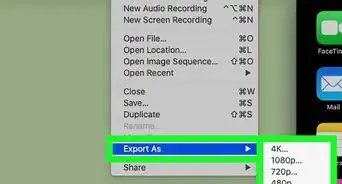
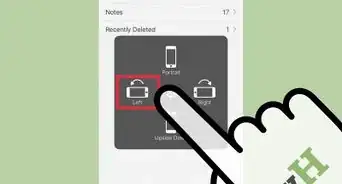


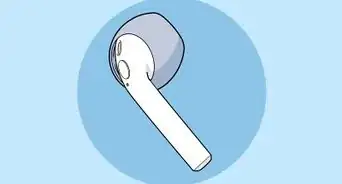
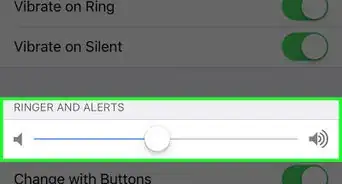

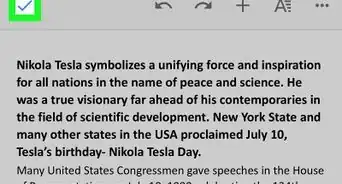
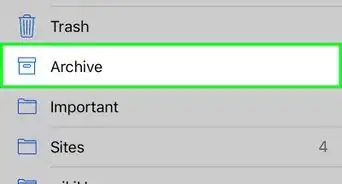
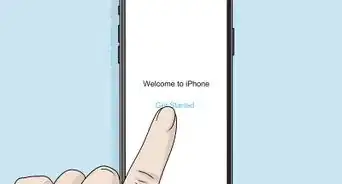
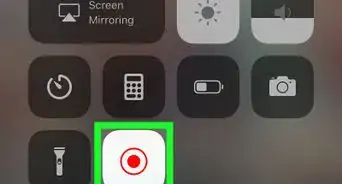



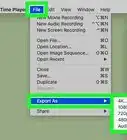
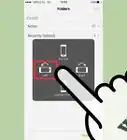
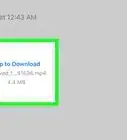


wikiHow's Content Management Team revisa cuidadosamente el trabajo de nuestro personal editorial para asegurar que cada artículo cumpla con nuestros altos estándares de calidad.